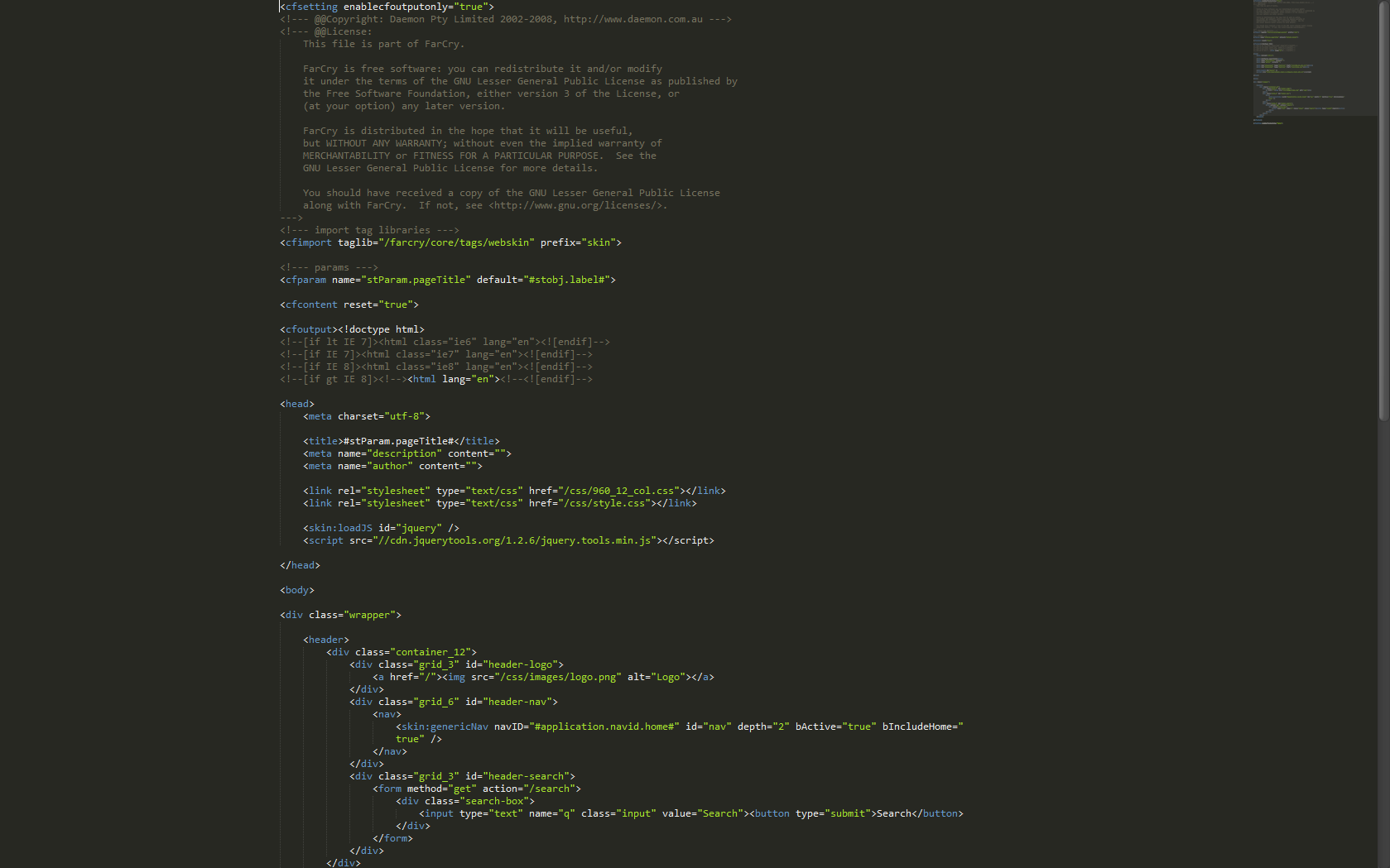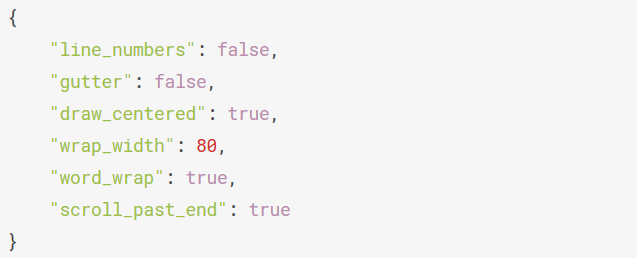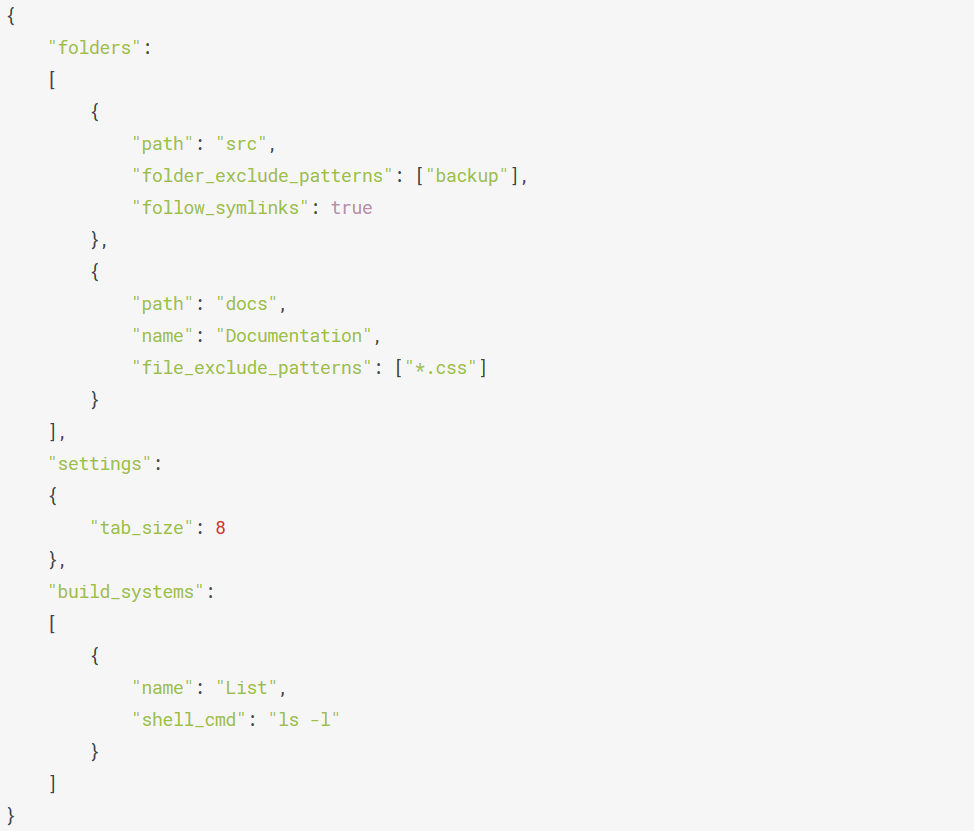Hướng dẫn sử dụng SublimeText 3 toàn tập (phần 2)
Để tiếp nối loạt bài viết hướng dẫn sử dụng SublimeText toàn tập, hôm nay chúng ta tiếp tục cùng nhau khám phá những tính năng tuyệt vời của SublimeText 3 nhé.
Xem thêm: SublimeText là gì? Vì sao nó quan trọng với các lập trình viên?
Tab Completion
Tab Completion cho phép nhanh chóng hoàn thành các từ bằng cách nhấn phím Tab. Khi được kích hoạt nhấn Tab sẽ mở rộng văn bản ở bên trái của con trỏ và tìm từ hợp lý nhất, sử dụng thuật toán của SublimeText.
Tab Completion được kích hoạt mặc định.
Vô hiệu hóa Tab Completion
Đôi khi Tab Completion không phải là điều bạn muốn. Để tắt nó đi, thêm dòng này vào khung bên phải của menu
Chèn ký tự Tab
Để chèn ký tự Tab thay vì dùng Tab Completion chúng ta dùng tổ hợp phím Shift+Tab.
Thay đổi Completion
Đôi khi tự động hoàn thành văn bản không phải là điều bạn mong muốn. Bạn có thể thay đổi sang một phương án thay thế nhấn Ctrl + Space. Điều này sẽ quay trở lại tự động hoàn thành và hiển thị danh sách tự động hoàn thành chuẩn.
Distraction Free Mode (chế độ tập trung)
Distraction Free Mode hiển thị các tập tin của bạn toàn màn hình, không có gì khác ngoại trừ văn bản hiển thị ở giữa màn hình. Chế độ Distraction Free Mode có thể được kích hoạt thông qua bảng điều khiển .
Khi bạn trong chế độ Distraction Free Mode, sidebar, minimap, status bar,… sẽ bị ẩn đi. Bạn có thể lựa chọn kích hoạt các phần này thông qua menu View – các cài đặt của bạn sẽ được lưu lại trong lần tiếp theo bạn kích hoạt Distraction Free Mode.
Tùy biến
Một số cài đặt nhất định sẽ được áp dụng khi ở chế độ Distraction Free Mode. Cài đặt mặc định nằm ở Packages/Default/Distraction Free.sublime-settings
Bạn có thể tùy chỉnh những điều này bằng cách chỉnh sửa tập tin Packages/User/Distraction Free.sublime-settings, có thể mở tập tin này thông qua Preferences -> Settings – Distraction Free.
Điều cần lưu ý là cài đặt thuộc tính wrap_width. Giá trị bằng 80 có nghĩa là văn bản sẽ tự động xuống dòng khi đã đủ 80 ký tự trên 1 dòng. Bạn có thể muốn đặt giá trị này cao hơn hoặc phụ thuộc vào độ rộng cửa sổ bằng cách đặt giá trị bằng 0.
Projects
Projects trong Sublime Text được tạo ra từ 2 tập tin: tập tin .sublime-project,chứa định nghĩa dự án, và tập tin .sublime-workspace chứa dữ liệu cụ thể ví dụ như các tập tin đang mở và đang sửa đổi.
Như 1 quy tắc chung, tệp .sublime-project sẽ được kiểm tra để kiểm soát phiên bản, trong khi tập tin .sublime-workspace thì không.
Định dạng Project
.sublime-project là một tập itn JSON, và hỗ trợ 3 phân cấp cao nhất: folders, cho việc chứa các thư mục, setting, để ghi đè các cài đặt và build_systems cho hệ thống xây dựng dự án cụ thể. Ví dụ:
Thư mục
Mỗi thư mục phải có một đường dẫn, và có thể tùy chọn cài đặt file_exclude_patterns, file_include_patterns, folder_include_patterns, follow_symlinks.
Đường dẫn có thể liên quan đến thư mục dự án hoặc một đường dẫn đủ điều kiện. Các thư mục cũng có thể được đặt tên, để đặt cách chúng được hiển thị trên thanh bên.
Chuyển đổi dự án từ các phiên bản trước đó có thể có một mount_points gắn kết dưới folders. Nếu bạn muốn sử dụng các mẫu loại trừ, bạn sẽ cần thay đổi sang định dạng trên.
Cài đặt
Cài đặt có thể được xác định ở đây bằng cách sử dụng phím cài đặt, và sẽ ghi đè cài đặt người dùng thông thường. Lưu ý rằng chúng sẽ không ghi đè các cài đặt cú pháp.



 Settings
Settings